- Windows Update -virheet ovat melko yleisiä, mutta myös ratkaisut niiden korjaamiseen.
- Näytämme sinulle esimerkiksi kuinka korjata Windows Update -virhe 0x8024000b.
- Jos kohtaat muita vastaavia virheitä, etsi ne meidän Windows Update -virhekeskus.
- Saat lisätietoja tietokoneesi käytöstä käymällä osoitteessa Windows 10 -virheet -sivu.

- Lataa Restoro PC: n korjaustyökalu joka tulee patentoidun tekniikan mukana (patentti saatavilla tässä).
- Klikkaus Aloita skannaus löytää Windows-ongelmat, jotka saattavat aiheuttaa tietokoneongelmia.
- Klikkaus Korjaa kaikki korjata tietokoneen turvallisuuteen ja suorituskykyyn vaikuttavat ongelmat
- Restoro on ladannut 0 lukijoita tässä kuussa.
Virhe 0x8024000b on toinen pitkällä rivillä Windows päivitys virhekoodit. Että virhe, kuten muutkin päivitysongelmat, Windows ei saa päivityksiä. Tämä virhe syntyy kun Windows ei voi käyttää luettelon päivitystiedostoa.
Kun virhe tapahtuu, näet virheen 0x8024000b ja Operaatio peruutettiinvirheviesti Asetukset-kohdassa Windows päivitys välilehti. Näin voit ehkä korjata virheen 0x8024000b.
Tarkista nämä virheen 0x8024000b mahdolliset resoluutiot
1. Suorita Windows Update -vianmääritys
Lukuisat käyttäjät ovat vahvistaneet, että Windows päivitys vianmääritysohjelma korjasi heille virheen 0x8024000b.
- Napsauta ensin Kirjoita tähän etsiäksesi tehtäväpalkin painike Cortanan ja Aloitusvalikko.
- Tulla sisään vianmääritys Kirjoita Kirjoita tähän hakukenttään.
- Napsauta Vianmääritys-asetuksia avataksesi Vianmääritys-välilehden Asetuksissa.

- Valitse Windows päivitys vianmääritysohjelma ja napsauta sitä Suorita vianmääritys -painiketta.
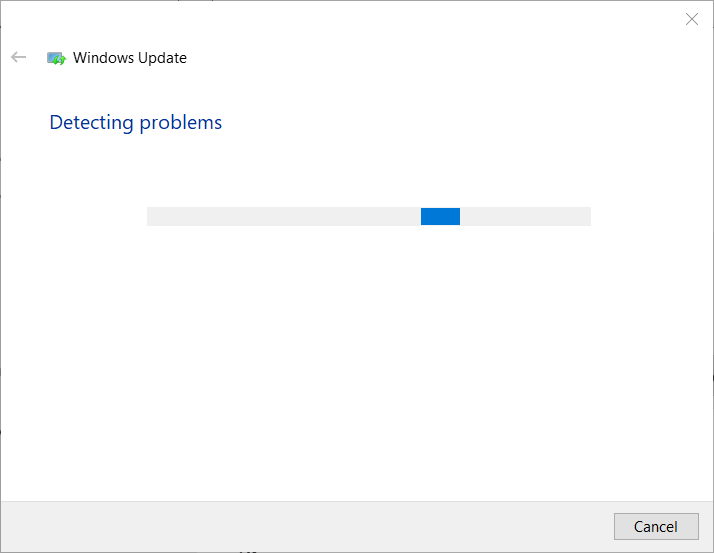
- Jos vianetsintä on potentiaalinen resoluutio, napsauta Käytä tätä korjausta vaihtoehto.
2. Tyhjennä korvatut päivitykset
Korvattujen päivitysten tyhjentäminen työpöydällä tai kannettavalla tietokoneella on toinen tapa korjata virhe 0x8024000b.
- Voit tehdä sen avaamalla Siivous (hylkääminen) korvasi päivitykset sivu Microsoft Technetissä.
- Klikkaa Cleanup-WSUSserver.ps 1 -painiketta kyseisellä sivulla.
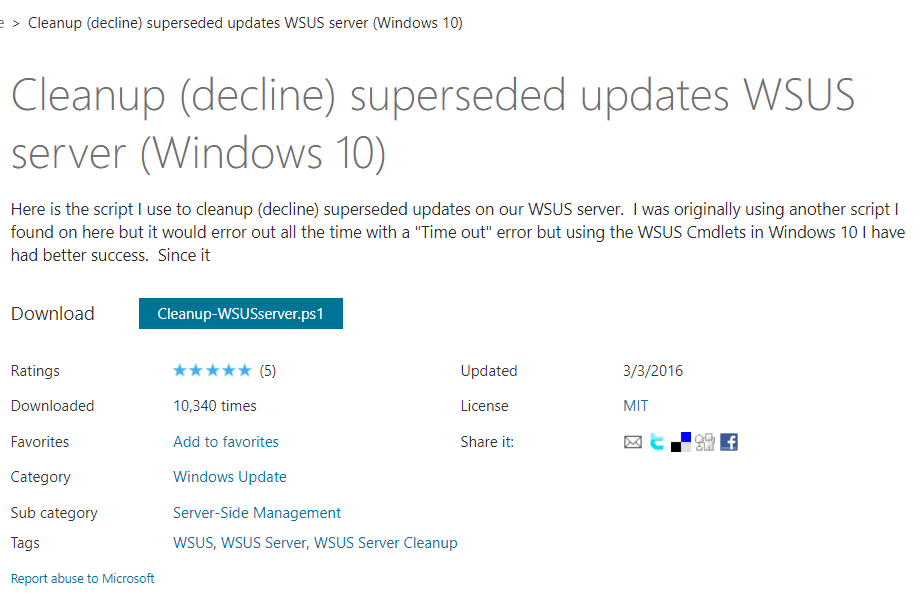
- Avata Tiedostonhallinta napsauttamalla sen tehtäväpalkin painiketta.
- Avaa kansio, johon olet ladannut komentosarjan.
- Napsauta hiiren kakkospainikkeella komentotiedostoa ja valitse Suorita Powershellin kanssa pikavalikon vaihtoehto.
- Käynnistä sitten uudelleen Windows komentosarjan suorittamisen jälkeen.
3. Muuta Spupdsvc.exe-tiedoston otsikkoa
- Yritä nimetä Spupdsvc-tiedosto uudelleen. Voit tehdä sen painamalla Windows-näppäin + R-näppäinyhdistelmää, joka avaa Suorita.
- Syötä tämä komento Suorita-ruutuun ja paina Enter:
-
cmd / c ren% systemroot% System32Spupdsvc.exe Spupdsvc.old.
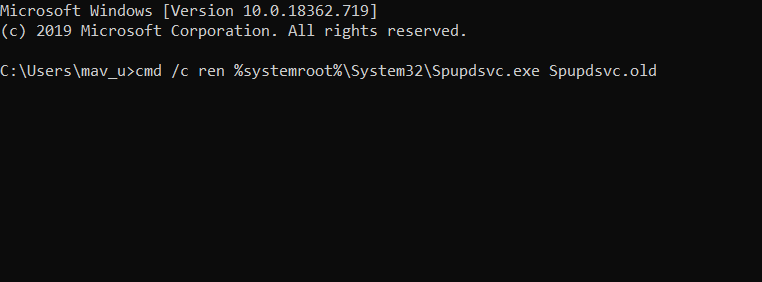
-
cmd / c ren% systemroot% System32Spupdsvc.exe Spupdsvc.old.
- Sulje Run-ikkuna ja käynnistä työpöytä ja kannettava tietokone uudelleen.
4. Nollaa Windows Update -komponentit
Joidenkin käyttäjien on ehkä nollattava Windows päivitys komponentit virheen 0x8024000b korjaamiseksi.
- Voit tehdä niin avaamalla Windows 10Hakutoiminto.
- Tyyppi cmd hakutyökalun tekstikentässä.
- Oikealla painikkeella Komentokehote avaa sen pikavalikko ja valitse Suorita järjestelmänvalvojana vaihtoehto.
- Syötä sitten nämä erilliset komennot komentokehotteeseen:
nettopysäytys wuauserv. nettopysäytyskryptaSvc. nettopysäytyskärjet. net stop msiserver
- Tulla sisään Ren C: WindowsSoftwareDistribution SoftwareDistribution.old ja paina Return-näppäintä.
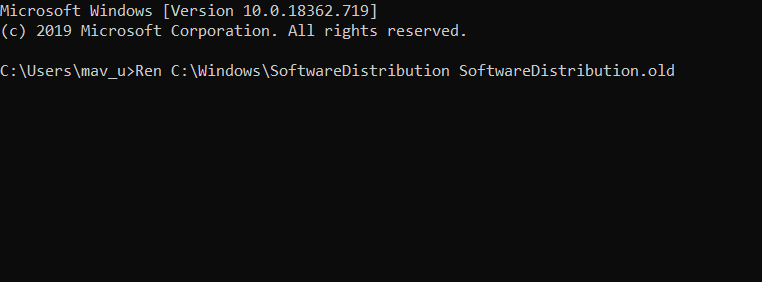
- Syötä Ren C: WindowsSystem32catroot2 Catroot2.old Muokkaa komentoa catroot2 ja paina Return-näppäintä.
- Kirjoita seuraavat komennot erikseen ja paina Return-näppäintä kunkin jälkeen:
nettokäynnistys wuauserv. net start cryptSvc. nettokäynnistysbitit. net start msiserver
5. Palauta Windows aikaisempaan päivämäärään
- Liikkuva Windows takaisin palautuspisteeseen Järjestelmän palauttaminen saattaa olla myös laukauksen arvoinen.
- Tulla sisään rstrui sisään Juosta ja napsauta OK avata Järjestelmän palauttaminen.
- paina Seuraava -painiketta siirtyäksesi palautuspisteiden luetteloon.
- Valitse Näytä lisää palautuspisteitä mahdollisuus laajentaa palautuspisteiden luetteloa kokonaan.
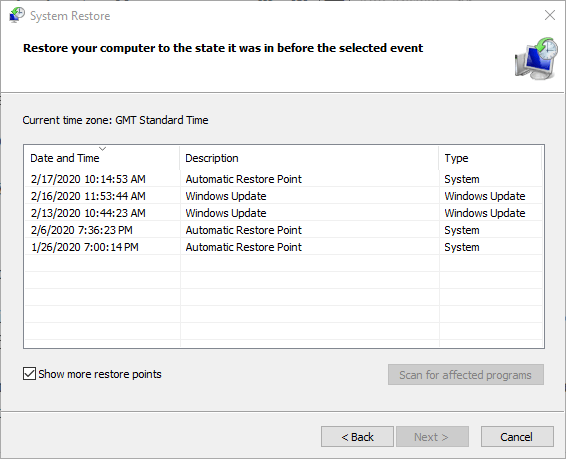
- Valitse palautuspiste, joka palaa takaisin Windows ajankohtaan, jolloin päivitysongelmaa ei ollut.
- Menetät osan ohjelmisto asennetaan valitun jälkeen palautuspiste.
- Nähdäkseen mitä ohjelmisto poistetaan, napsauta Tarkista ohjelmat, joihin ongelma vaikuttaa -painiketta.
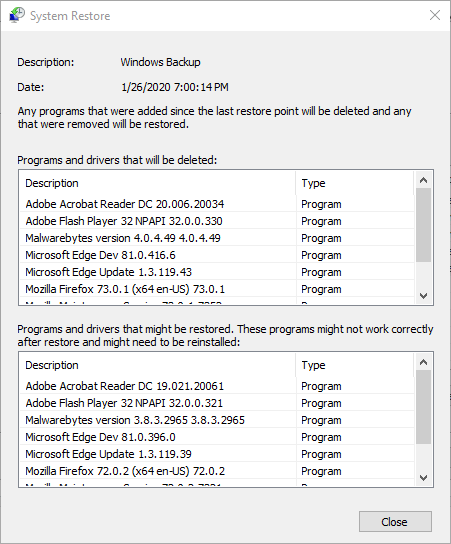
- Nähdäkseen mitä ohjelmisto poistetaan, napsauta Tarkista ohjelmat, joihin ongelma vaikuttaa -painiketta.
- Klikkaus Seuraava ja Suorittaa loppuun kääntää korin takaisin.
Joten yritä korjata virhe 0x8024000b yllä olevilla tarkkuuksilla. Ne ovat todennäköisimpiä virheiden 0x8024000b korjauksia.
Kerro meille mikä ratkaisuista toimi parhaiten jättämällä meille viestin alla olevaan kommenttiosioon.
 Onko sinulla vielä ongelmia?Korjaa ne tällä työkalulla:
Onko sinulla vielä ongelmia?Korjaa ne tällä työkalulla:
- Lataa tämä tietokoneen korjaustyökalu arvioitu erinomaiseksi TrustPilot.comissa (lataus alkaa tältä sivulta).
- Klikkaus Aloita skannaus löytää Windows-ongelmat, jotka saattavat aiheuttaa tietokoneongelmia.
- Klikkaus Korjaa kaikki korjata patentoidun tekniikan ongelmat (Yksinomainen alennus lukijamme).
Restoro on ladannut 0 lukijoita tässä kuussa.
Usein Kysytyt Kysymykset
Kaikki riippuu siitä, mitä virhekoodia kohtaat. Esimerkiksi, jos Windows Update -virheet lopulta johtaa BSoD-virheeseen, silloin saatat kokea tietojen menetystä.
Nopein tapa korjata Windows Update -virhe on käyttää Windows Update -vianmääritys.
Kyllä, voit peruuttaa muutokset poistamalla tietyn KB: n tai yksinkertaisesti käyttämällä Järjestelmän palauttaminen.

![Windows 10 jäätyy sisäänkirjautumisen yhteydessä [FULL FIX]](/f/aedce2557e5a17f463883e6044e2c5ae.jpg?width=300&height=460)
